
Mark Lucas
0
2462
707
Před nějakou dobou jsme vám dali rychlé opravy pro 11 běžných problémů a vtípků Mac 11 Rychlé opravy pro běžné problémy Mac a vtípky 11 Rychlé opravy pro běžné problémy Mac a vtípky Věděli jste mnoho běžných problémů Mac a vtípků, které mohou uživatelé napravit jednoduše změnou několika nastavení? . Dnes se podíváme na řešení dalších osmi potenciálních obtěžování MacOS.
Mějte na paměti, že ne všechny zde uvedené problémy jsou systémové závady. Některé z nich jsou funkce, které jsou buď méně než ideální, nebo nejsou v souladu s tím, jak počítač používáte.
1. Nemůžete ukončit Finder
MacOS vám nedovolí přestat Nálezce. Můžete zavřít pouze aktivní okno Finderu - aplikace se bude i nadále zobrazovat v přepínači aplikací a bude se zobrazovat jako “aktivní” v doku. To může být nepříjemné, zejména pokud vždy spoléháte na to, že Spotlight bude vyhledávat soubory. Efektivnější vyhledávání v Mac OS X s našimi nejlepšími tipy Spotlight Hledání efektivněji v Mac OS X s našimi nejlepšími tipy Spotlight Spotlight byl léta zabijáckou funkcí Mac, s Cupertino pravidelně vzdělává Redmonda v umění prohledávání plochy. Zde je několik tipů, které vám pomohou najít více na vašem počítači Mac. a složky pro vás.
Pokud si přejete, abyste mohli ukončit Finder, jako byste ukončili jiné aplikace (a otevřít jej pouze v případě potřeby), můžete! Stačí jednorázové vylepšení z aplikace Terminal. Vložte následující část kódu do aplikace a stiskněte Vstoupit:
výchozí nastavení psát com.apple.finder QuitMenuItem -bool trueNásledujte tento postup restartováním Finderu příkazem:
killall FinderNávrat k výchozímu chování Finderu je stejně snadný. Použijte stejnou posloupnost příkazů jako výše, pouze nahrazujte “skutečný” na konci prvního příkazu s “Nepravdivé”.
Poznámka: Nežádoucím účinkem programování Finderu, který chcete ukončit, je to, že ikona koše v doku zůstane nereagovat, pokud nejprve neotevřete Finder..
2. Získáte výzvy k ověření iCloud
Když se setkáte s chybovou zprávou iCloud uvedenou níže nebo s dialogovým oknem autentizace iCloud, otevřete se Předvolby iCloud… a po zobrazení výzvy zadejte své heslo iCloud. To by mělo vést k tomu, aby výzva zmizela, že? V některých případech tomu tak není.
Výzva k přihlášení nebo chybová zpráva při přihlášení se neustále objevují v náhodných časech, často při restartování počítače Mac. To je “Přihlašovací smyčka iCloud” jednáte. Je to známá chyba, často způsobená chybným připojením Wi-Fi nebo aktualizací.

Chcete-li se zbavit opakovaného výzvy k přihlášení, odhlaste se ze svého účtu iCloud Předvolby systému> iCloud, restartujte Mac a přihlaste se znovu do iCloud. Tyto kroky se pro mě zbavily selhání autentizace.
Přetrvává problém pro vás? Před odhlášením z iCloud odpojte iCloud od jednotlivých aplikací, jako jsou připomenutí a zprávy. Poté restartujte počítač Mac, přihlaste se do iCloud a znovu připojte aplikace.
3. Dostanete “Přihlásit se” Výzva k zadání hesla
Na rozdíl od “Přihlašovací smyčka iCloud” problém jsme diskutovali výše, problém přihlašovací klíčenka není kvůli chybě.
Pokud budete požádáni o zadání přihlašovacího hesla keychainu při každém přihlášení do svého uživatelského účtu, je to pravděpodobně proto, že toto heslo neodpovídá vašemu aktuálnímu heslu uživatelského účtu.
Chcete-li problém vyřešit, nejprve otevřete aplikaci Keychain Access a klikněte na Změňte heslo pro klíčenku “přihlásit se”. Zde je snímek dialogového okna, které se objeví:
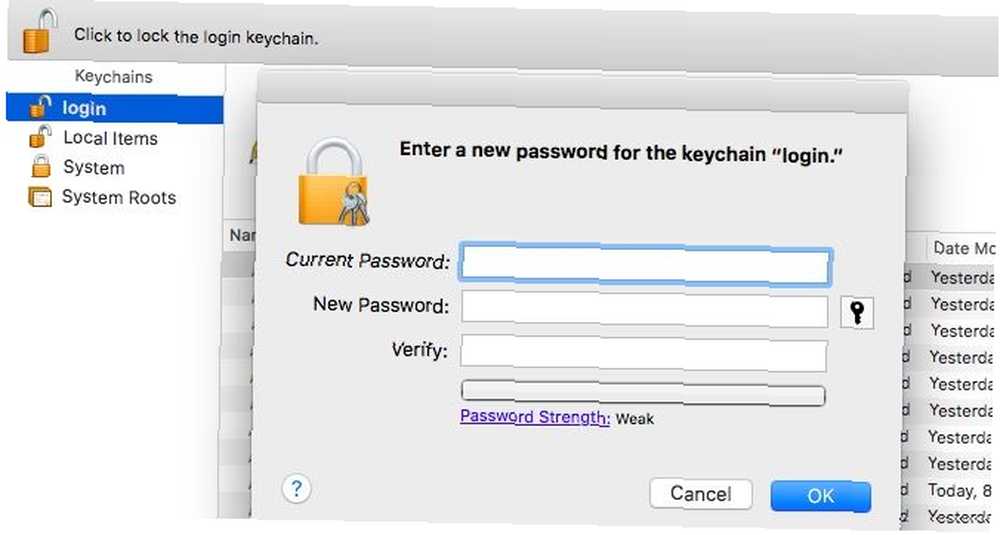
V Aktuální heslo: zadejte staré heslo svého uživatelského účtu, tj. heslo, které aktuálně používáte pro získání přístupu k přihlašovací klíčence. V Nové heslo: a Ověřte: pole zadejte aktuální heslo vašeho uživatelského účtu a stiskněte OK tlačítko. Nyní můžete aplikaci Keychain Access zavřít. Výzva k opakovanému zadání hesla by vás již neměla obtěžovat.
V případě, že jste zapomněli staré heslo svého uživatelského účtu, možná budete muset vytvořit novou přihlašovací klíčenku.
4. Zjistíte, že podokno systémových preferencí je příliš přeplněné
Pravděpodobně nikdy nenavštívíte některé části systémových předvoleb, když jste je nastavili podle svých představ. Ikony těchto sekcí se však stále zobrazují a vy se přes ně probudíte, abyste se dostali k požadovanému nastavení. Nemusíš!
Skrýt nepoužité nebo zřídka používané sekce v System Preferences přes Zobrazit> Přizpůsobit… U každé ikony oddílu, kterou chcete skrýt, zrušte zaškrtnutí políčka vedle ní. Udeř Hotovo tlačítko vedle názvu okna pro uložení změn.
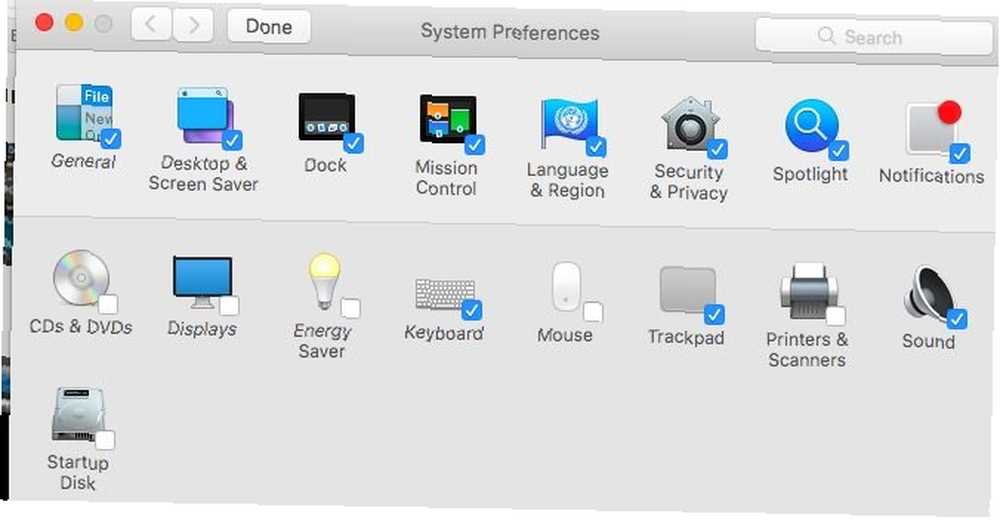
Samozřejmě je odmítnutí dialogu Předvolby systému správné jeden způsob, jak najít nastavení rychleji 3 tipy pro nalezení preferencí systému OS X ještě rychleji 3 tipy pro nalezení preferencí systému OS X ještě rychleji S tolika nastaveními v dialogu System Preferences, nalezení správného může trvat déle, než je nutné. Zde je návod, jak to urychlit. .
5. Nemůžete vidět některé přílohy v poště
Máte otevřenou aplikaci Pošta a čtete e-mail s přílohou. Nyní, pokud jen můžete nalézt příloha. Existuje určitě jeden, nebo tak “kancelářská svorka” ikony v záhlaví zprávy a seznamu zpráv vám to řeknou. Přílohu však nemůžete vidět bez ohledu na to, kolikrát e-mail zrušíte a znovu vyberete.
Tento problém existuje již několik let a nedochází k rychlému vyřešení. Alespoň ne pro každého. Fantomové přílohy můžete donutit, aby se zobrazovaly, a to znovu vytvořením příslušné poštovní schránky Poštovní schránka> Znovu sestavit. Toto řešení se mi při mnoha příležitostech ukázalo jako rychlé a efektivní.
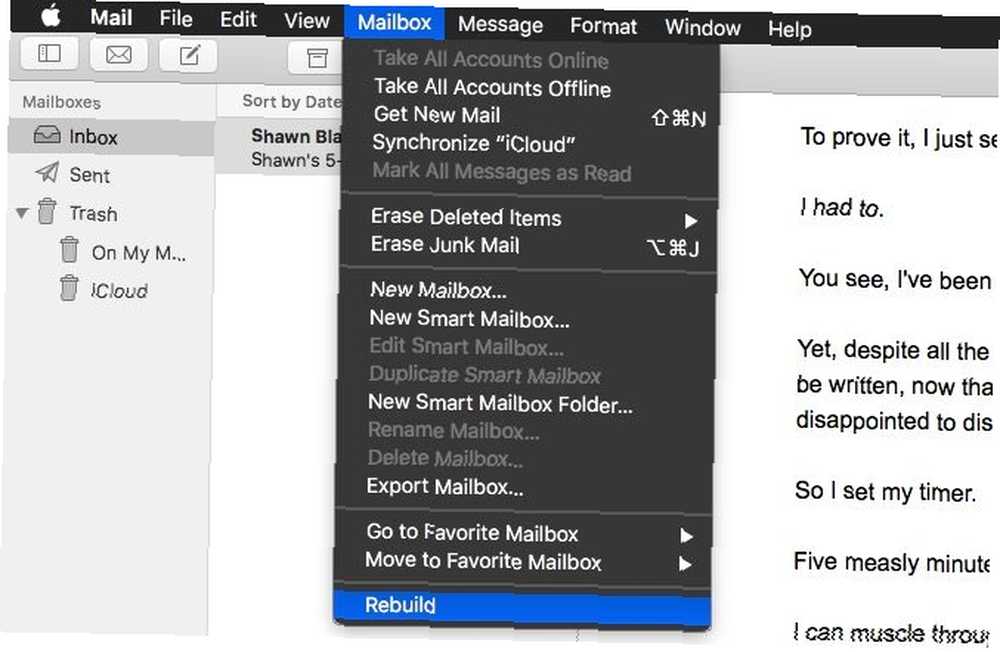
Opětovné sestavení poštovní schránky je časově náročné, pokud má poštovní schránka mnoho zpráv. Existuje také riziko jejich ztráty, jak uvedli někteří uživatelé. Obnovení zpráv je možné, ale není to dané. U účtů IMAP a Exchange Mail odstraní zprávy z počítače Mac a znovu je stáhne z poštovního serveru. To se rovná spotřebě šířky pásma.
Aby vaše doručená pošta zůstala nedotčena, je nejlepší přepnout na webmail a zkontrolovat chybějící přílohu. Pokud se ukáže, že přílohy AWOL a zkomolené zprávy jsou opakujícím se problémem, je nejlepší znovu vytvořit poštovní schránku. Nezapomeňte nejprve prozkoumat, jak zajistit, aby vaše zprávy zůstaly v bezpečí.
Poznámka: Nemůžete slevu na možnost, že chybějící přílohou může být pouze e-mailový podpis nebo firemní logo.
6. Nemůžete najít “Uklidit” Možnosti v aplikaci Finder
Nenechte se vyděsit, pokud si všimnete, že Uklidit a Vyčistit Možnosti zmizely z místní nabídky v aplikaci Finder. Přepněte na “ikona zobrazení” a uvidíte je znovu. Pokud se ještě nezobrazily, vyberte Seřadit podle> Žádné z kontextové nabídky. To by mělo tyto možnosti vrátit zpět. (Můžete také vybrat Žádný z Zobrazit> Zobrazit možnosti zobrazení > Řadit dle: místo toho rozbalovací nabídka.)
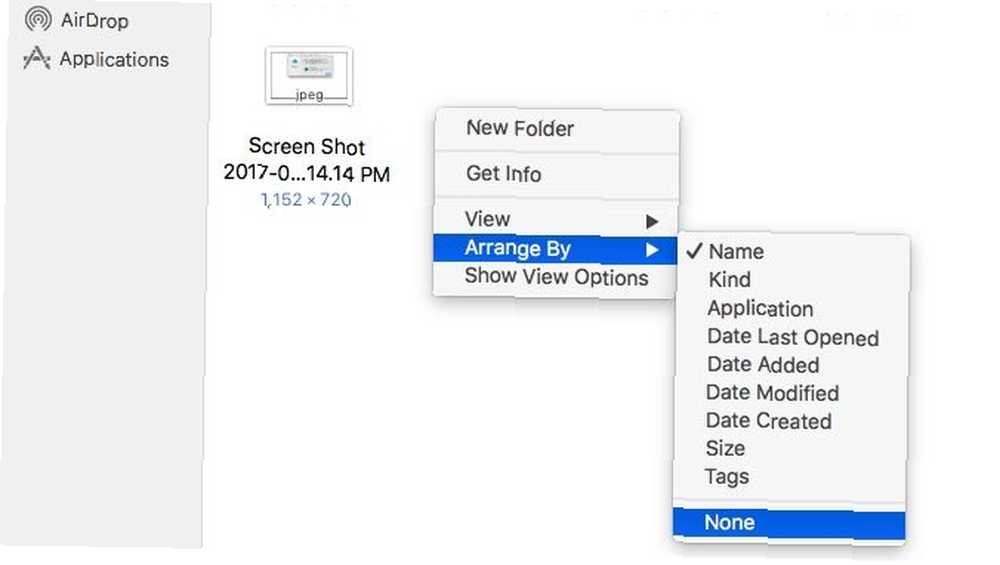
Zmizení “uklidit” možnosti nejsou chybou - jste znamenalo Chcete-li zobrazit tyto možnosti, pouze pokud jste se nerozhodli automaticky uspořádat soubory a složky.
7. Musíte kliknout “Zadní” ve vyhledávači příliš mnohokrát
Pokud se při vyhledávání souborů a složek spoléháte méně na vyhledávání Finder a více na manuální navigaci, oceníte tuto nadcházející zkratku. To vám umožní přeskočit na vrchol hierarchie aktivní složky, aniž byste museli kliknout na Zadní tlačítko banda krát.
Řekněme, že prohlížíte obsah složky Ke stažení. Podržte řízení a klikněte na název složky (“Stahování”) v okně Finder. Měli byste získat rozbalovací nabídku, která zobrazuje hierarchii, ve které žije složka Stažené soubory. Podívejte se na níže uvedený screenshot a podívejte se, co tím myslím.

Klikněte na libovolné místo v seznamu hierarchie a Finder vás tam okamžitě přenese. Tuto zkratku často používám pro přechod do domovské složky. Umožňuje mi skrýt odkazy na filmy, hudbu, aplikace atd. Z postranního panelu Finderu a tyto složky ponechat po ruce.
Zde je další zkratka Finderu, o které chcete vědět: vyprázdnění koše z klávesnice. Udeřil příkaz + shift + smazat když máte otevřené okno Finder a vyčistěte složku Koš.
8. Odstranili jste aplikaci Stock (a chcete ji zpět)
macOS má mnoho užitečných předinstalovaných aplikací Nejlepší výchozí Mac aplikace, které byste neměli potřebovat nahradit Nejlepší výchozí Mac aplikace, které byste neměli potřebovat nahradit Zde jsou některé z nejlepších výchozích, předinstalovaných, nativních aplikací Mac v hodnotě použitím. Nevykopávejte je, než je vyzkoušíte! . Bohužel, pokud jste některou z nich smazali, její vrácení není jednoduché (na rozdíl od systému iOS 10, kde můžete přeinstalovat skladové aplikace z App Store). Obnovení skladové aplikace v systému MacOS je však stále možné, pokud nainstalujete aplikaci jako Pacifist (shareware).
Pacifist umožňuje extrahovat soubory a složky z různých typů archivů, včetně obrazů disků (DMG) a soubory balíčku (PKG). Můžete jej použít k přeinstalaci jakékoli smazané nebo poškozené skladové aplikace na vašem Macu, pokud máte přístup k instalátoru makra. Jak nainstalovat makra a uložit instalační program Jak nainstalovat makra a uložit instalační program Je opravdu snadné uložit instalační program makra, abyste se vyhnuli více stahování a stojí za to udělat, i když máte pouze jeden Mac. .
Řekněme například, že jste odstranili aplikaci Kalendář. Ukážeme vám, jak ji můžete vrátit zpět. Po instalaci a otevření Pacifistu použijte buď Otevřete instalátory Apple nebo Otevřete balíček možnost vybrat instalátor macOS ve Finderu a načíst jeho obsah.
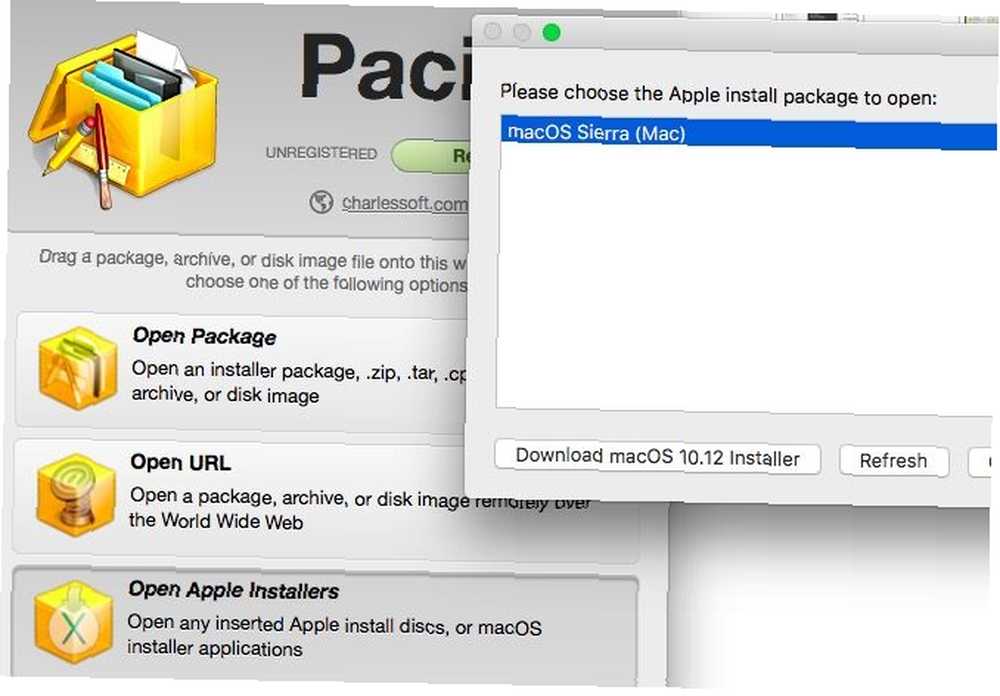
Obsah instalačního programu se zobrazí jako vnořená sada balíčků. Vyhledejte Calendar.app pod Obsah OSInstall> Obsah Essentials> Aplikace.
Jakmile vyberete Calendar.app, stiskněte Nainstalujte na panelu nástrojů. Dále zadejte podrobný popis instalace a pokud budete vyzváni, zadejte systémové heslo. To je vše, co musíte udělat, aby se aplikace Kalendář vrátila zpět, stejně dobrá jako nová.
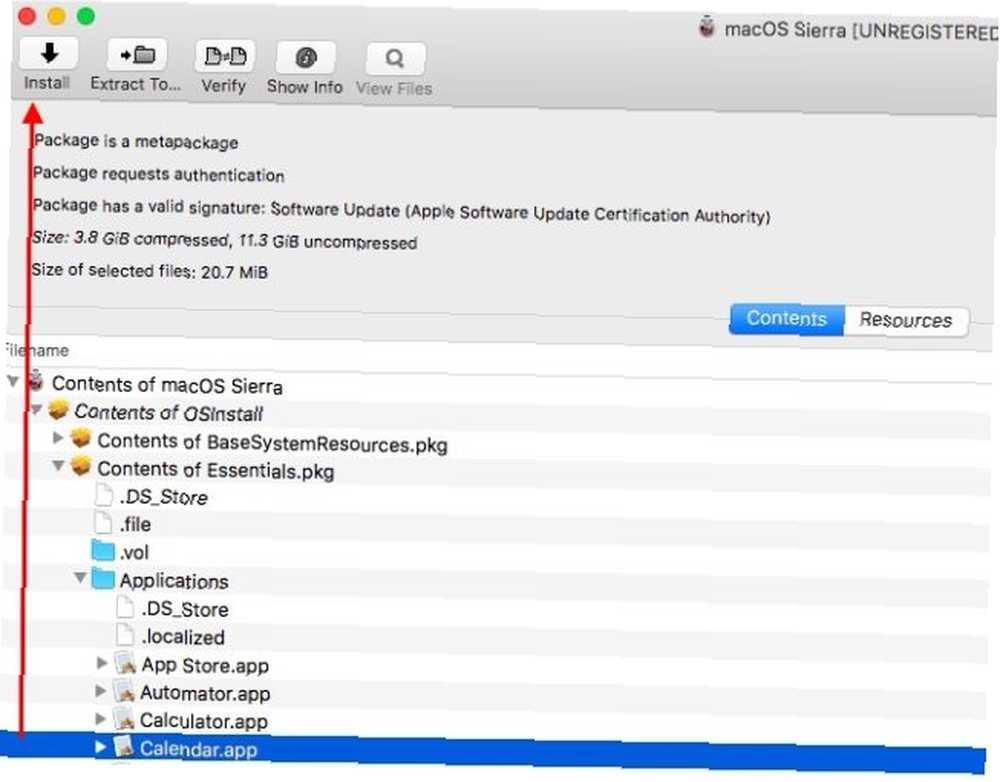
Poznámka: Některé aplikace jako GarageBand a iMovie jsou vyměnitelný z App Store. Pokud byli na prvním místě s Macem, můžete si je kdykoli zdarma stáhnout. Pokud ne, musíte za ně nejdřív zaplatit.
Jaký je váš největší MacOS Pet Peeve?
Žádný operační systém není dokonalý. Nemůže to být, když existuje tolik pracovních postupů a preferencí, kolik je uživatelů. Který operační systém byste si měli vybrat pro další PC Který operační systém byste si měli vybrat pro další PC Nákup nového PC? Máte více možností operačního systému než kdykoli předtím. Který byste si měli vybrat? Poskytneme vám přehled, výhody a nevýhody. Spoiler: Není žádná nejlepší volba! . Funkce navržená tak, aby potěšila většinu nebo poskytla maximální pohodlí, by vás mohla pobláznit. Podívejte se na světlou stránku: s trochou výzkumu můžete najít způsob, jak zmírnit nepříjemnost, i když se jí nemůžete úplně zbavit..
Která funkce nebo chyba systému MacOS vás nejvíce trápí? Našli jste opravu nebo řešení?
Obrazové kredity: pathdoc / Shutterstock











